Se você estiver usando um dos roteadores Zain, pode querer alterar algumas de suas configurações em um ponto. Para fazer isso, você precisa saber como fazer login no seu roteador Zain.
No artigo a seguir, explicaremos o que você precisa para fazer login e explicar passo a passo como fazê-lo corretamente. Se você conseguir as coisas que vamos mencionar na próxima seção, todo o login do roteador Zain será concluído em um minuto.
Então vamos começar!

Antes de fazer o login
Para fazer login com sucesso no seu roteador Zain, é importante garantir que você tenha o seguinte:
- acesso à rede
- um computador, smartphone ou um tablet
- o nome de usuário e senha do roteador Zain
Com essas coisas prontas, o processo de login deve ser concluído em um minuto.
Quais são os detalhes do roteador Zain padrão?
Os detalhes de login do roteador Zain padrão podem ser encontrados no manual do usuário ou no rótulo sob o roteador. Aqui estão eles:
Endereço IP padrão: 192.168.8.1
Nome de usuário de administração padrão: Admin
Senha de administrador padrão: Admin
Nota: É sempre melhor verificar o rótulo no roteador e ver quais são os detalhes de login do administrador padrão. Você também pode comparar os que sugerimos com os impressos na etiqueta do roteador.
Se forem diferentes, experimente os dois e veja quais combinações de nome de usuário/senha funciona. Eventualmente, se você tiver um nome de usuário e senha de administração personalizados, precisará fazer login com os personalizados.
Como fazer login no roteador Zain?
Siga estas etapas com cuidado e você verá o painel administrador do roteador Zain até o final deste artigo. Então, vamos começar.
Etapa 1 - O seu dispositivo está conectado à rede?
Esta é uma etapa importante, por isso recomendamos verificar se o seu dispositivo está conectado à rede. Se não estiver, você pode conectar o WiFi ou conectar o dispositivo e o roteador com um cabo de rede . Depois de confirmar que o dispositivo está conectado à rede certa, prossiga para a etapa 2.
Etapa 2 - Inicie o navegador da web no seu dispositivo
Agora, inicie qualquer um dos navegadores que você já instalou no dispositivo. O navegador é usado para acessar o utilitário baseado na web dos roteadores . Ajuda o usuário a navegar pelas configurações de uma maneira muito fácil de usar.
Se você estiver perguntando se deve usar o Google Chrome ou Mozilla Firefox ou algum outro navegador da web, podemos dizer que você pode usar qualquer um deles. No entanto, é importante atualizá -lo se você não o fizer há muito tempo.
Etapa 3 - Digite o Zain IP na barra de endereço
Agora, digite o IP do roteador Zain padrão na barra de endereços dos navegadores. Pressione Enter no teclado e você deve ser solicitado para inserir o nome de usuário e a senha do Admin.
NOTA: Caso você obtenha uma página em branco ou uma página dizendo que a conexão tem o tempo limitado (no Firefox), é possível que você tenha inserido o IP errado ou que tenha cometido um erro de digitação. Nesse caso, digite o IP ou verifique se 192.168.8.1 é o endereço IP certo .
Etapa 4 - Digite as credenciais de login de administrador Zain
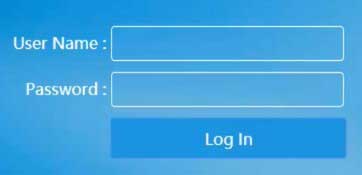
Quando solicitado, digite o nome de usuário e a senha do roteador Zain. Eles são sensíveis ao caso, então preste atenção. Você pode usar os que mencionamos no início do artigo ou os impressos no rótulo.
Ao inserir os detalhes de login do administrador corretos e pressiona esse botão de login, você deve ser levado ao painel de administração do roteador Zain.
Etapa 5 - Você deve ter acesso às configurações do roteador Zain agora
Neste ponto, você tem acesso administrador a todas as configurações do roteador Zain. Não se apresse demais em mudar tudo o que você acha que precisa ser alterado. Em vez disso, concentre -se nas configurações que podem aumentar sua segurança de rede .
Só para mencionar, todas as configurações padrão são um risco de segurança para sua rede. Por isso, é necessário alterá -los o mais rápido possível.
Como alterar o nome e a senha do Zain Wi -Fi?
O SSID padrão pode revelar a marca do roteador, o que facilita a localização dos detalhes de login padrão. A senha sem fio protege nossa rede do acesso não autorizado e é por isso que precisamos garantir que nossa rede Wi -Fi esteja bem protegida com uma senha forte. Além disso, é recomendável alterar a senha do WiFi a cada poucos meses.
1. Faça login no seu roteador sem fio Zain.
2. Clique no ícone Configurações e selecione Wi-Fi.
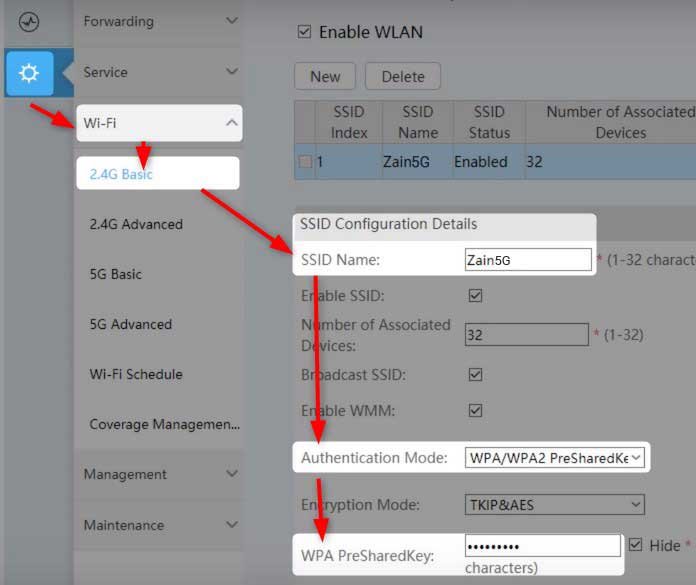
3. Quando você clica em Wi-Fi , a página de configurações de rede básica 2.4G será aberta. Caso você queira modificar a senha do WiFi para sua rede de 5 GHz, clique em 5G Basic no menu.
4. Role para baixo até a seção Detalhes da configuração do SSID e no nome do SSID digite o novo nome da rede, se desejar alterá -lo.
5. Como modo de autenticação, selecione WPA/WPA2 PRESHAREDKEY.
6. No campo WPA PresharedKey, digite a nova senha do WiFi.
7. Como você está conectado, mantenha a caixa de seleção Ativar WPS sem controle . Caso você não use essa opção ativamente, mantenha o WPS desativado , pois enfraquece a segurança da sua rede.
8. Clique no botão Aplicar para salvar as novas configurações.
Se você alterou as configurações da rede de 2,4 GHz , pode fazer o mesmo para a rede 5GHz. Apenas não se esqueça de conectar seus dispositivos sem fio novamente à sua rede sem fio.
Leitura recomendada:
- A luz WPS deve estar acesa no meu roteador?
- O que acontece quando você redefine seu roteador sem fio? (Redefinição do roteador explicado)
- Como encontrar o nome de usuário do roteador senha sem redefinir? (Recuperação de senha do roteador sem redefinir)
Palavras finais
Acessar e proteger seu roteador Zain não é tão complicado. Obviamente, existem várias outras alterações de segurança que você deve aplicar, mas você pode ler sobre elas neste artigo . Após o login, é recomendável anotar o IP, o nome de usuário e a senha que funcionaram para você e mantê -los na próxima vez.
Isso economizará seu tempo e nervos, porque se você esquecer os detalhes do login do administrador, precisará redefinir o roteador para os padrões de fábrica e configurar sua rede do zero.
